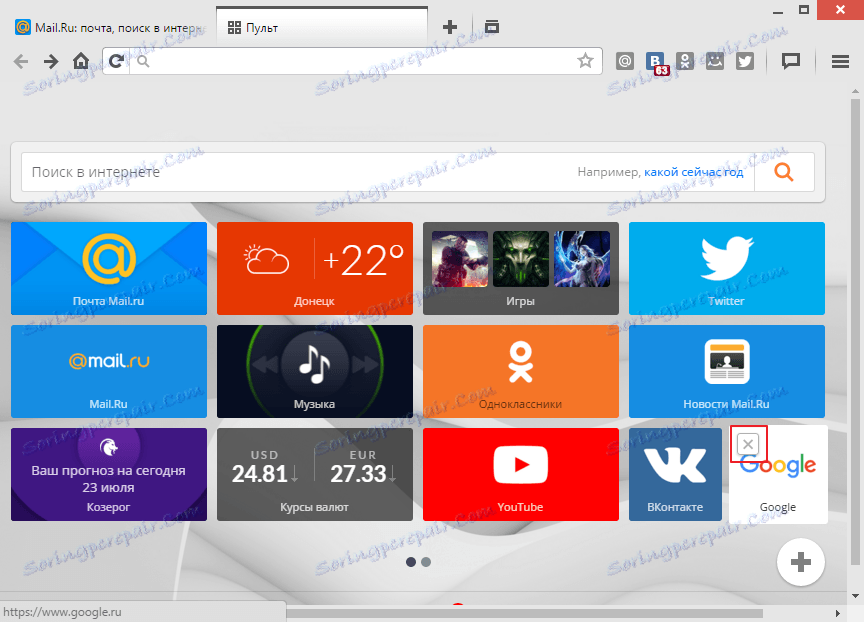بوک مارک های بصری را به مرورگر Amigo اضافه کنید
برای راحتی کاربر، مرورگر Amigo با یک صفحه با نشانکهای بصری مجهز شده است. به طور پیش فرض، آنها در حال حاضر پر شده است، اما کاربر فرصت تغییر محتویات را دارد. بیایید ببینیم که این کار انجام شده است.
یک نشانگر بصری را در مرورگر Amigo اضافه کنید
1. مرورگر را باز کنید. بر روی نوار بالای علامت + کلیک کنید.
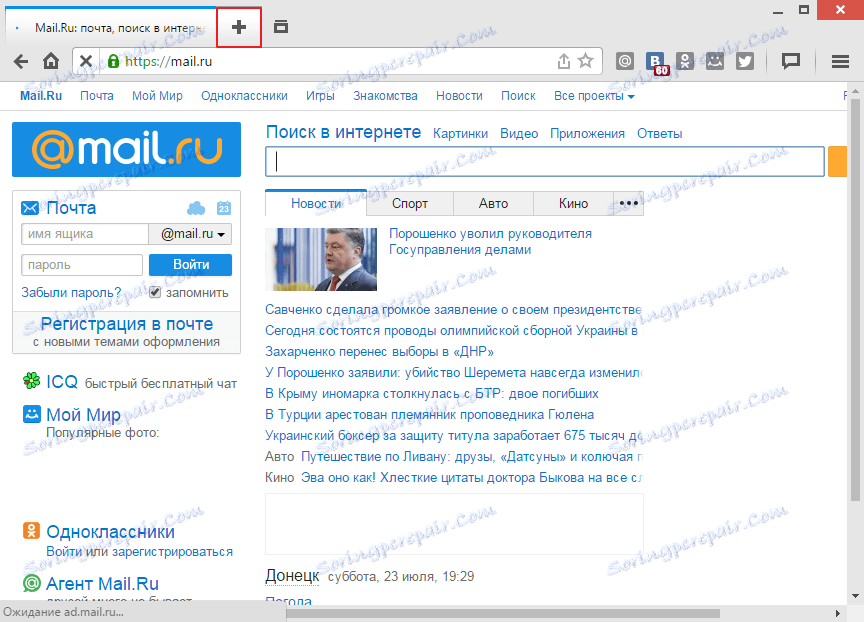
2. یک برگه جدید باز می شود، به نام Remote . در اینجا آرم های شبکه های اجتماعی، پست الکترونیکی، آب و هوا را می بینیم. وقتی روی این برگه کلیک میکنید، شما به سایت مورد علاقه منتقل میشوید.
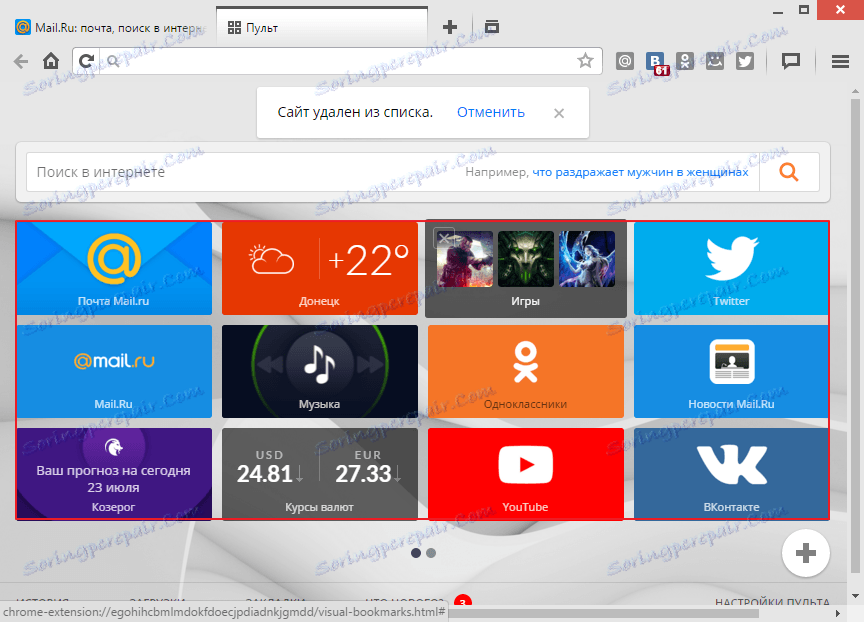
3. برای اضافه کردن یک نشانه بصری، ما باید بر روی نماد "+" که در زیر قرار دارد کلیک کنید.
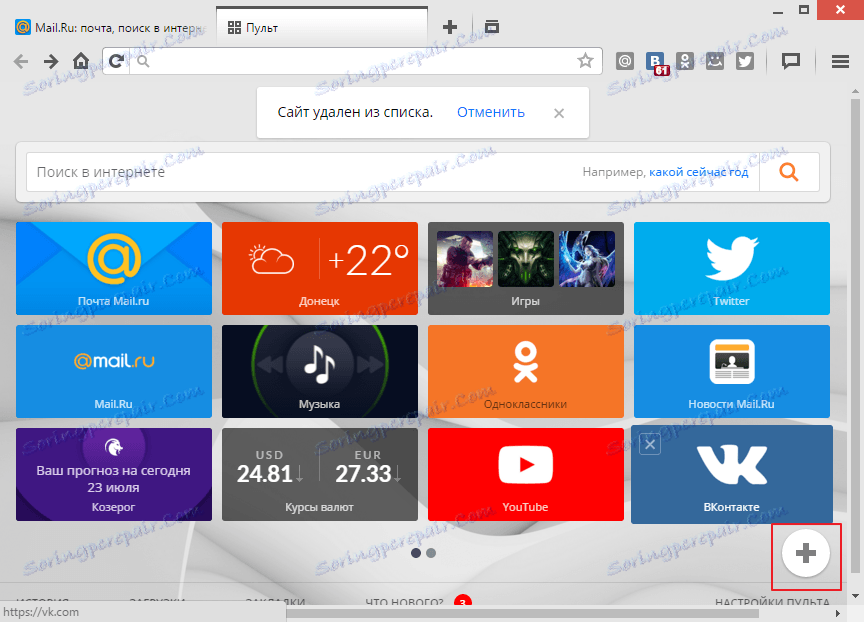
4. به پنجره تنظیمات نشانک جدید بروید. در خط بالا ما می توانیم آدرس سایت را وارد کنید. به عنوان مثال، ما یک موتور جستجوی گوگل را وارد می کنیم، همانطور که در عکس روی صفحه نمایش است. از لینک هایی که در پایین سایت ظاهر شد، مورد دلخواه را انتخاب کنید.
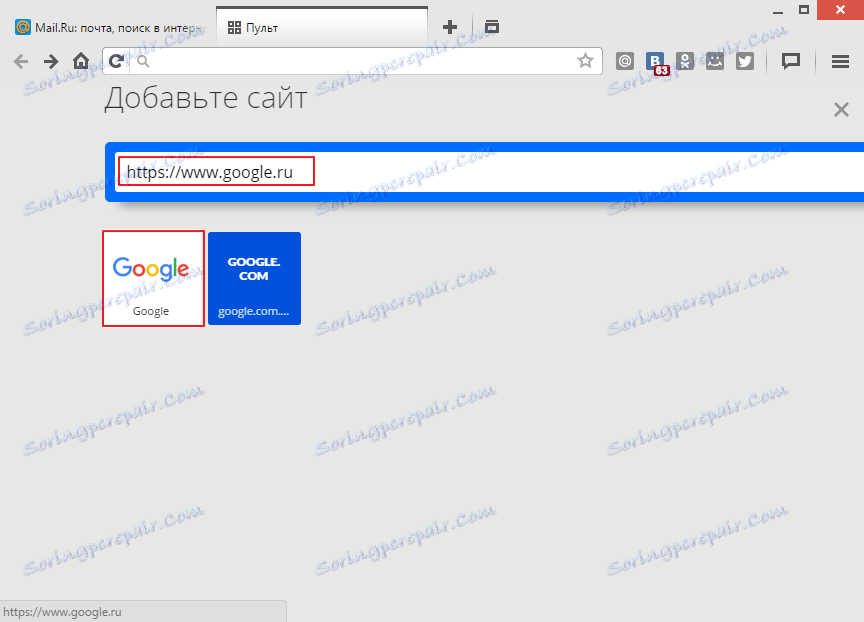
5. یا ما می توانیم به عنوان در موتور جستجوی گوگل بنویسیم. لینک به سایت نیز در زیر نمایش داده خواهد شد.
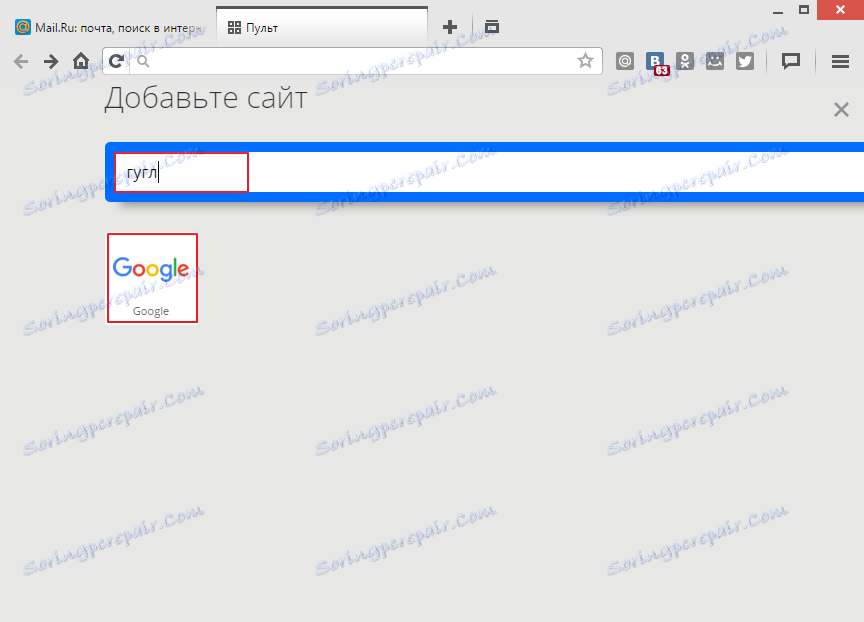
6. ما همچنین می توانیم یک سایت را از آخرین لیست بازدید شده انتخاب کنیم.
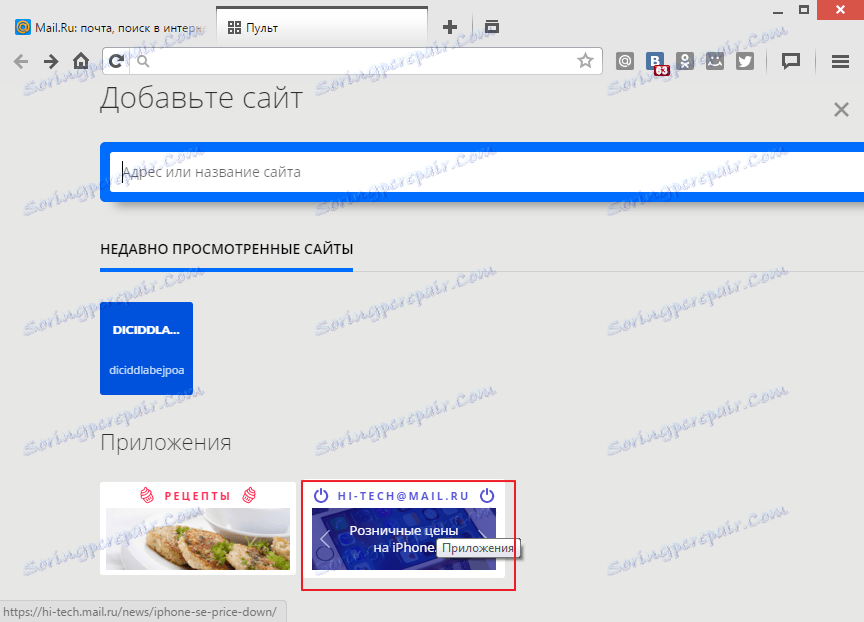
7. صرف نظر از گزینه جستجو برای سایت مورد نظر، بر روی سایت که با لوگو نشان داده می شود کلیک کنید. یک تیک روی آن ظاهر می شود. در گوشه سمت راست پایین، روی دکمه «افزودن» کلیک کنید.
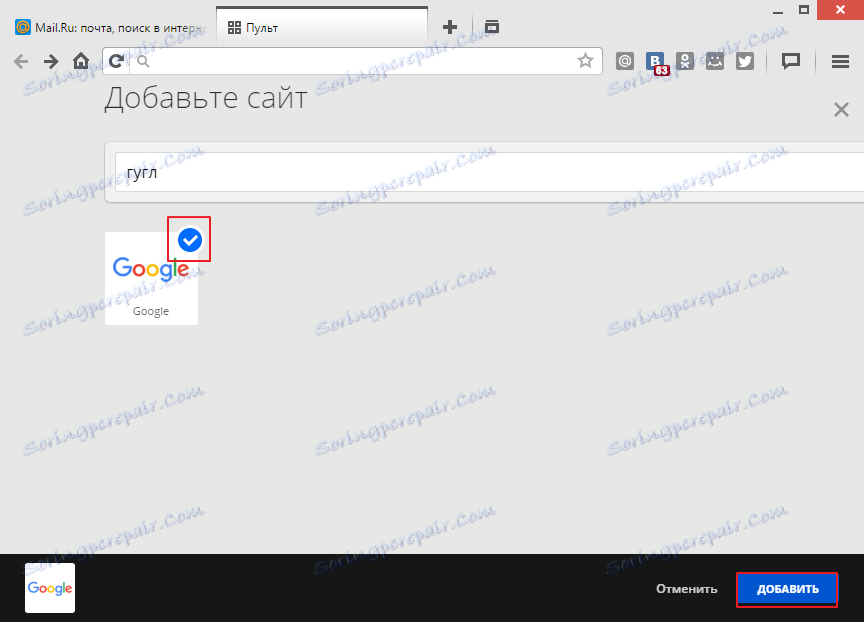
8. اگر همه چیز به درستی انجام شود، پس باید یک پکیج جدید در پانل بوکمارک های بصری ظاهر شود، در مورد من گوگل است.
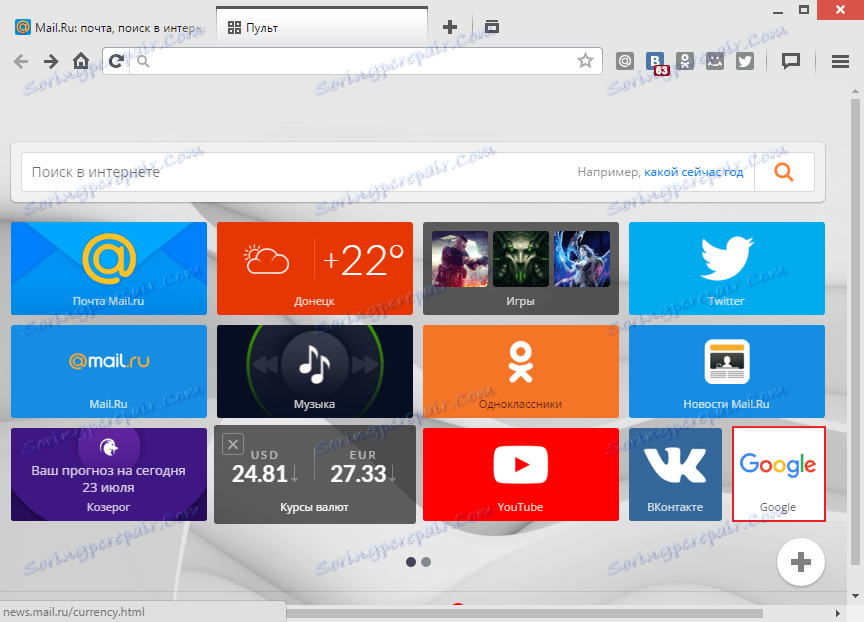
9. برای حذف نشانه های بصری، بر روی علامت حذف کلیک کنید، که وقتی که مکان نما را روی زبانه قرار می دهید، ظاهر می شود.